« 8-04/ブラシツール | メイン | 8-02/カラーピッカー »
8-03/選択ツールと移動ツール
・PhotoshopのツールボックスでIllustratorと一番違うのは、選択のツールと移動ツールが別々になっていることです。
・選択は選択ツールでドラッグして範囲選択をします。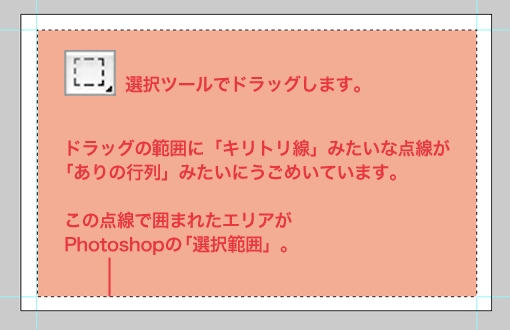
・Photoshopの選択ツールは画面上のピクセルを選択するものです。
・選択ツールには円形選択ツール、矩形選択ツール、1行選択ツールなどがセットされています。
・選択したい範囲をドラッグして使用しますが、その使用感に慣れましょう。
・選択した範囲は動く点線で囲まれます。
・選択ツールで画面をクリックすると選択は解除されます。
※オブジェクトそのものを選択するIllustratorの選択ツールとは使用感が違います。
オブジェクトそのものを選択して、拡大や縮小、回転などをかけたい場合は、
そのオブジェクトが載っている「レイヤー」を選択して、「編集メニュー」「変形」の中のバリエーションからコマンドを選びましょう。
●選択範囲の追加→選択ツールでドラッグしたら、Shftを押しながらさらにドラッグ。
●選択範囲のマイナス→選択ツールでドラッグしたら、Altを押しながらドラッグ。
※選択ツールを移動ツールに持ち替えてドラッグすると、現在選択されているレイヤー上の選択されている範囲の画像が移動します。「イラレの選択ツールで移動」と使用感が違うので注意が必要です。
・レイヤーパレットでレイヤーで選択し、移動ツールでドラッグするとレイヤー全体を動かすことができます。
・選択範囲ができた状態で移動ツールでドラッグするとそのレイヤーの選択された範囲を動かすことになります。
・選ぶレイヤーを間違えると、思ってもいない部分に手を加えることになるので注意です。
・「編集」メニュー「変形」の中のコマンドで、拡大縮小 回転などの加工ができます。
・Shiftを押しながらドラッグすると縦横の比率が乱れません。
・選択範囲解除しないまま、移動ツールを使うと選択された範囲のみが移動することに注意。